Azure Spring Cloud (ASC) es un servicio administrado que permite ejecutar aplicaciones Spring Boot en la nube pública de Microsoft. Juntos, vamos a aprender de manera rápida y sencilla a generar, implementar y desplegar un «Hola Mundo» en Azure Spring Cloud.
Antes de empezar
Requisitos para realizar el ejercicio:
- Instalación JDK 8 u 11.
- Maven
- Registro en Azure para disponer de una suscripción (el primer mes es gratuito).
- Es recomendable instalar Azure CLI en tu equipo de trabajo.
Paso 1: Crea un proyecto Spring Boot
1.- Para facilitar este paso, vamos a utilizar Spring Initializr, una utilidad web que permite crear un esqueleto de proyecto Spring Boot con las dependencias que nos interese configurar. Pincha en este enlace.
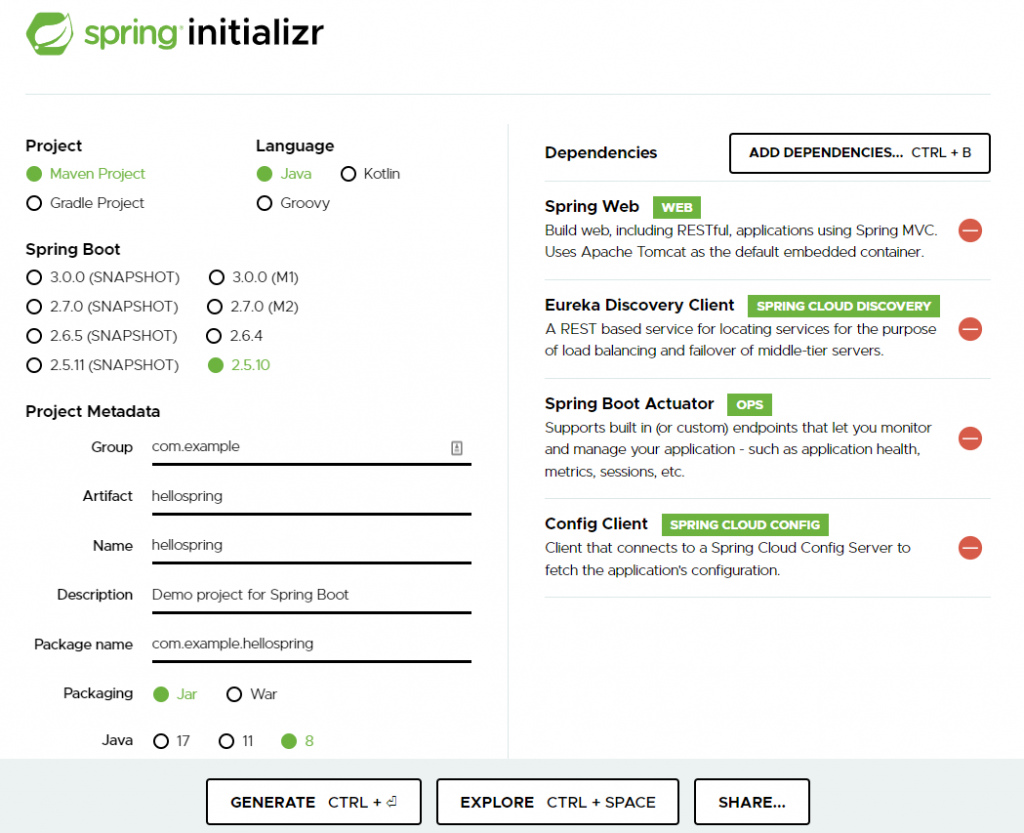
2.- Haz clic en el botón Generate para crear el proyecto y descargarlo en formato ZIP en tu entorno local.
3.- Descomprime el proyecto y añade el siguiente controlador web HelloController.java en la ruta: src/main/java/com/example/hellospring/
package com.example.hellospring;
import org.springframework.web.bind.annotation.RestController;
import org.springframework.web.bind.annotation.RequestMapping;
@RestController
public class HelloController {
@RequestMapping("/")
public String index() {
return "Greetings from Azure Spring Cloud!";
}
}
4.- Por último, compila el proyecto con Maven:
mvn clean package -DskipTests
Paso 2: Crear un cluster de Azure Spring Cloud
1.- Accede a Azure Portal
2.- En el buscador que aparece en la parte superior de la pantalla, busca y selecciona Azure Spring Cloud
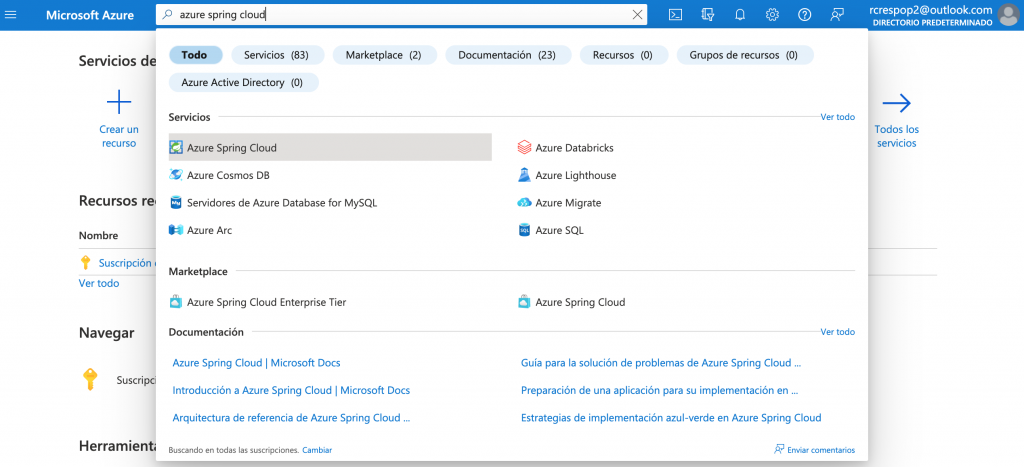
3.- En la página de Azure Spring Cloud, selecciona + Crear
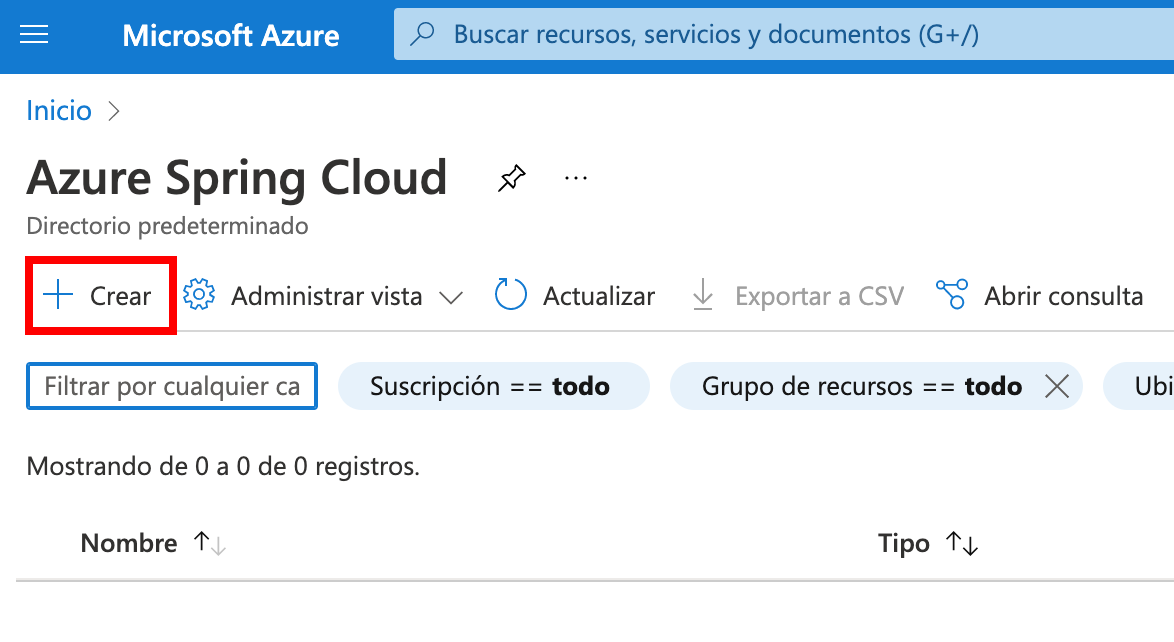
4.- Rellena el formulario teniendo en cuenta lo siguiente:
- Suscripción donde se ubicará y facturará el recurso.
- Selecciona el grupo de recursos donde se ubicará el recurso. Recomiendo crear uno nuevo.
- Nombre del servicio: asigna un nombre único al recurso.
- Región: ubicación de Azure donde se quiere implementar el cluster de Azure Spring Cloud.
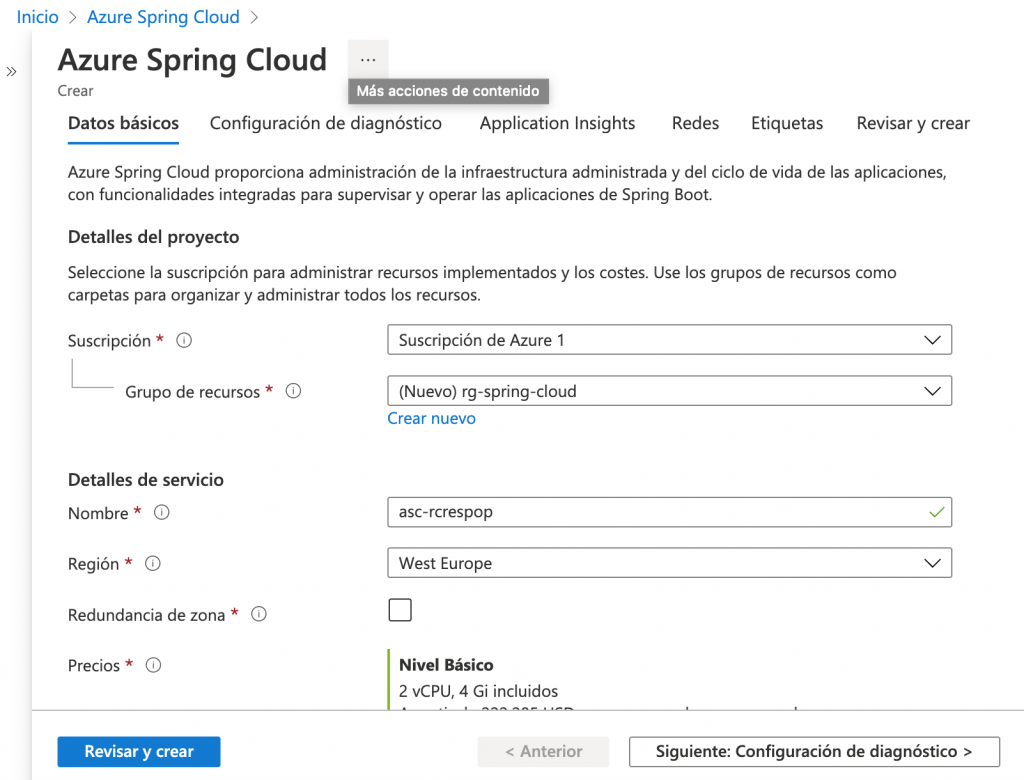
5.- Clic en el botón Revisar y Crear. El proceso de creación del nuevo recurso llevará unos minutos.
Paso 3: Crear una aplicación
Para crear una aplicación nueva en Azure Spring Cloud y desplegar nuestro proyecto Spring Boot, vamos a utilizar Azure CLI. Si aún no lo tienes instalado, pincha en este enlace.
1.- Iniciar sesión en Azure
az login
2.- Si sólo tienes una suscripción, por defecto se cargará como predeterminada. En caso de disponer de más suscripciones, utiliza el siguiente comando para establecer la suscripción predeterminada con la que trabajar en Azure CLI.
az account set --subscription <Name or ID of a subscription>
3.- Crear una aplicación en Azure Spring Cloud con un punto de conexión público
az spring-cloud app create -n hellospring -s <service instance name> -g <resource group name> --assign-endpoint true

4.- Verifica en Azure Portal que efectivamente la aplicación HelloSpring se ha creado correctamente.
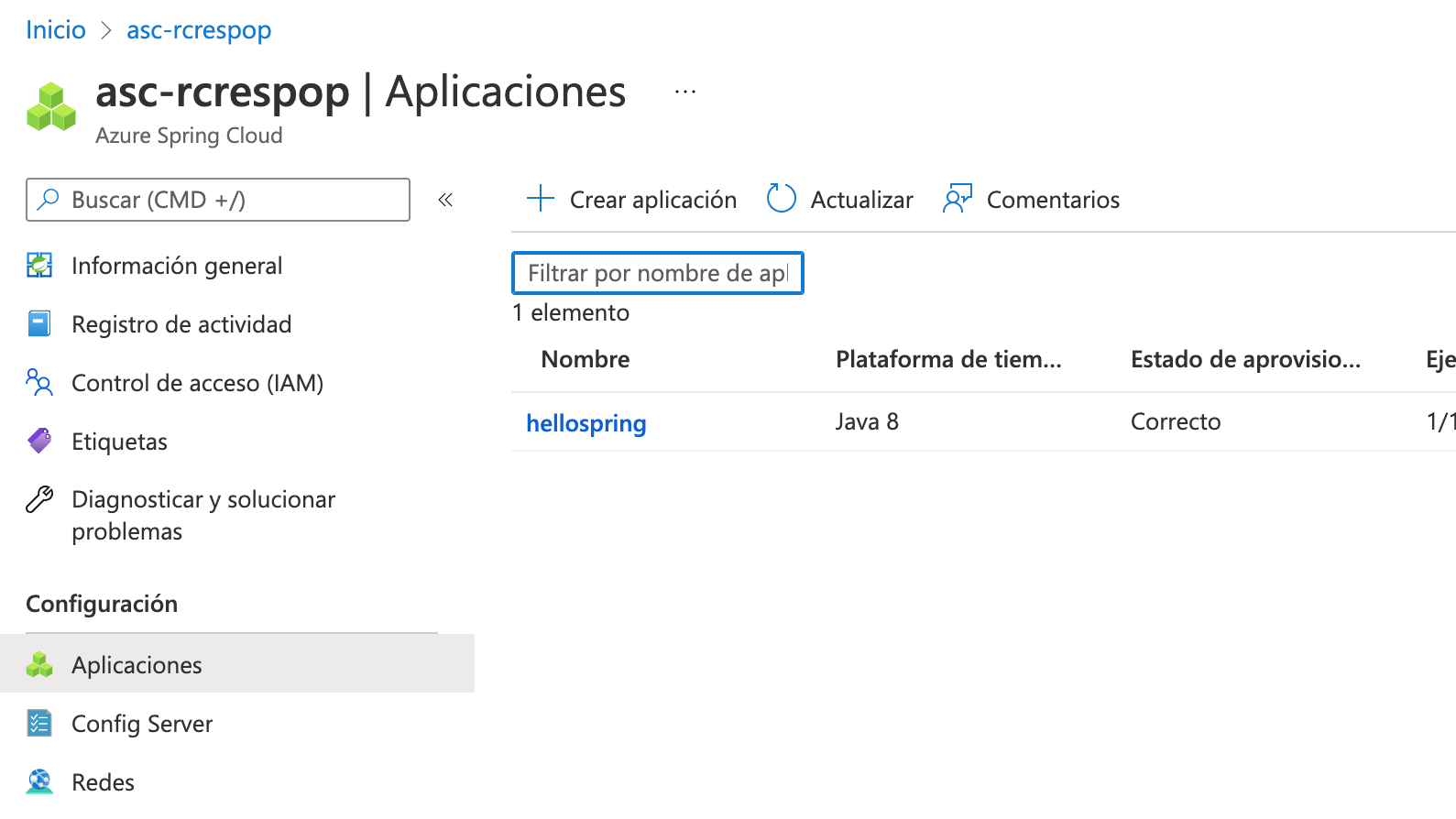
5.- Implementación de la aplicación HelloSpring. Para ello hacemos un deploy del fichero JAR de la aplicación (target\hellospring-0.0.1-SNAPSHOT.jar)
az spring-cloud app deploy -n hellospring -s <service instance name> -g <resource group name> --artifact-path <jar file path>/hellospring-0.0.1-SNAPSHOT.jar

Paso 4: Probar aplicación
1.- Una vez completada la implementación, puedes acceder a la aplicación en la siguiente ruta:
https://<service instance name>-hellospring.azuremicroservices.io/
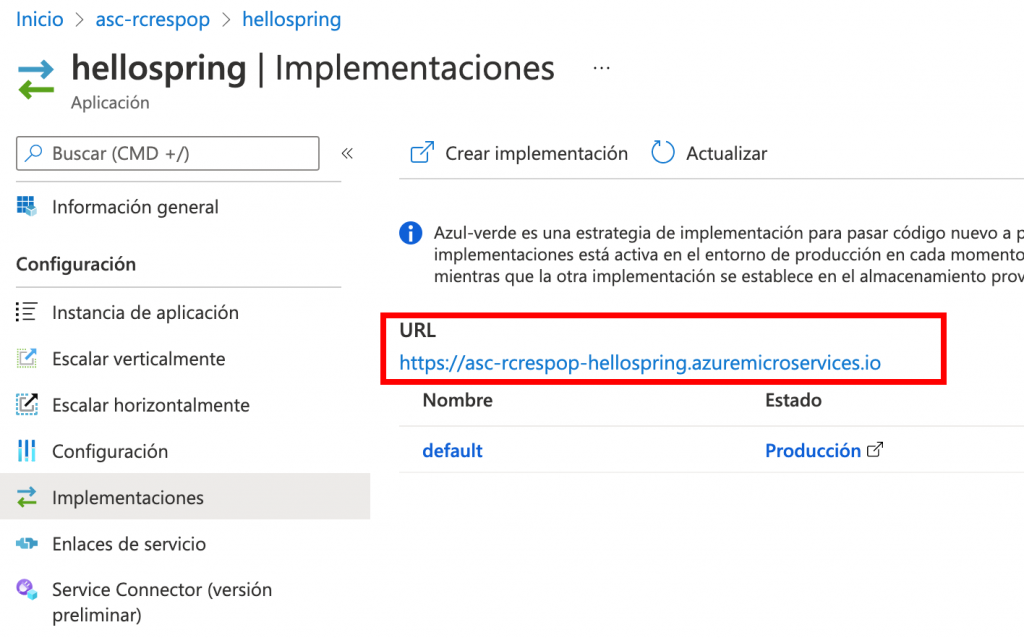
2.- Si todo ha ido bien, deberías ver el siguiente mensaje:
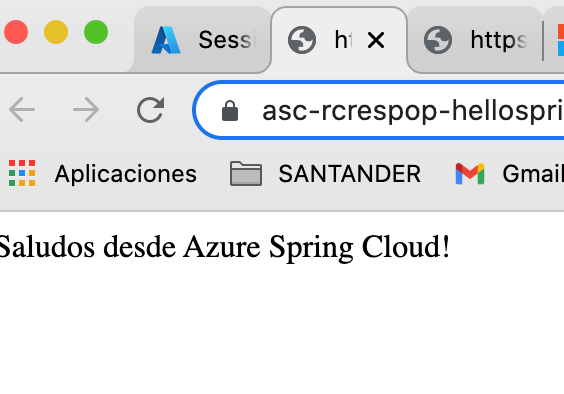
3.- Para ver los logs de la aplicación, ejecuta el siguiente comando:
az spring-cloud app logs -n hellospring -s <service instance name> -g <resource group name> --lines 100 -f
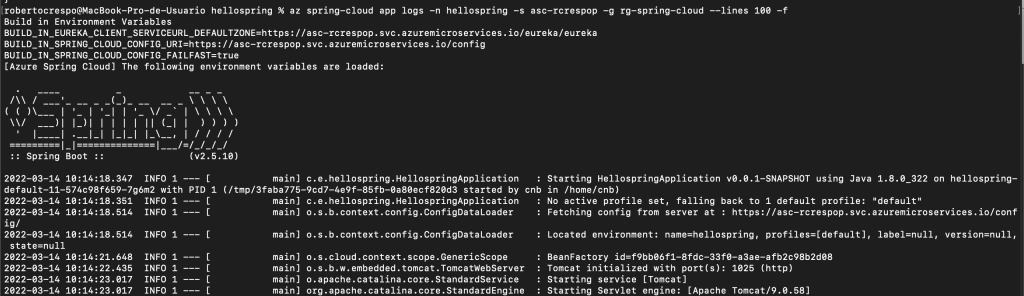


No responses yet